Вы можете столкнуться с различными проблемами, связанными со звуком, при потоковой передаче песен или просмотре фильмов и телешоу без надлежащих аудиодрайверов Realtek, установленных на вашем ПК с Windows. Читайте дальше, чтобы узнать, как быстро загрузить, установить и обновить аудиодрайвер Realtek высокого разрешения.
Аудиодрайвер Realtek HD - это пакет связи, который предустановлен вместе с Приложение Realtek HD Audio Manager. Это один из наиболее часто используемых звуковых драйверов, который, как известно, обеспечивает высококачественный Dolby, DTS и объемный звук на ПК с Windows. Наряду с этим он помогает пользователям управлять различными настройками звука (например, динамиками, воспроизведением, микрофоном и т. Д.) На устройствах Windows, чтобы улучшить качество звука.
Realtek регулярно выпускает новые версии своих драйверов, чтобы предоставить последние исправления и исправления ошибок для лучшего вывода звука. Поэтому рекомендуется регулярно обновляйте драйверы Realtek если вы не хотите сталкиваться с рядом проблем, таких как задержка звука, треск или треск или плохое качество звука на вашем ноутбуке или настольном компьютере с Windows. Таким образом, в этой статье мы покажем вам, как скачать и установить аудиодрайвер Realtek как вручную, так и автоматически. Теперь без лишних слов, давайте пройдемся по руководству.
Настоятельно рекомендуемый способ бесплатной загрузки аудиодрайверов Realtek
Для всех тех пользователей, которые не хотят тратить свое драгоценное время на обновление драйверов устройств вручную, мы рекомендуем Bit Driver Updater. Это один из самых надежных и популярных инструментов для обновления драйверов, доступных в Интернете. Установив это программное обеспечение на ваш компьютер, вы можете автоматически получить все необходимые драйверы одним нажатием кнопки. Вот кнопка загрузки программного обеспечения.

Как загрузить драйверы Realtek High Definition Audio в Windows 10, 8, 7
Следуйте приведенному ниже руководству по загрузке аудиодрайвера Realtek, чтобы узнать три способа легко и быстро загрузить и установить последние обновления аудиодрайвера.
Метод 1. Загрузите аудиодрайвер Realtek с официального сайта Realtek.
Вы можете пошагово загрузить и установить аудиодрайвер Realtek высокого разрешения через официальный веб-сайт поддержки. Вот как это сделать.
- Посетить официальный сайт Realtek.
- Нажмите на значок гамбургера в верхнем левом углу веб-сайта, а затем разверните "Загрузки" категория.
- После этого нажмите на «Компьютерные периферийные ИС» из раскрывающегося списка.

- От «Выбрать подкатегорию» в раскрывающемся меню выберите Аудиокодеки ПК> Аудиокодеки высокой четкости.
- Затем щелкните ссылку на программное обеспечение рядом со звуковой картой (например, ALC888S-VD).
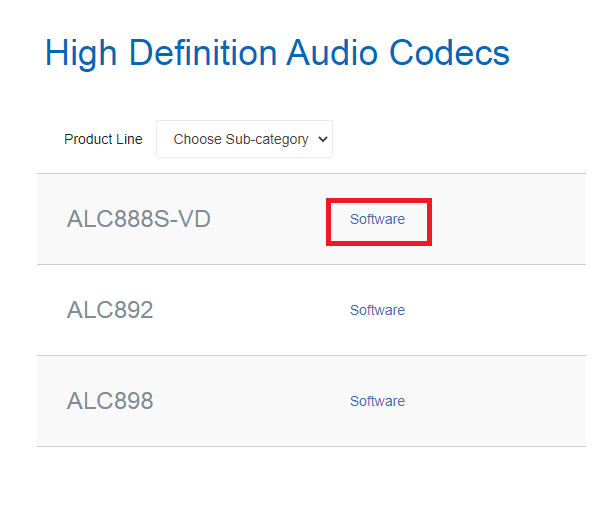
- Загрузите соответствующий пакет звукового драйвера Realtek, соответствующий конкретной версии вашей операционной системы Windows.
- После завершения процесса загрузки дважды щелкните загруженный установочный файл драйвера (файл .exe).
- Затем следуйте простым инструкциям на экране, чтобы установить последнюю версию аудиодрайвера Realtek HD в вашу систему.
Читайте также: Скачать драйвер устройства чтения карт Realtek для Windows 10
Метод 2: загрузите звуковой драйвер Realtek через Диспетчер устройств Windows
Вы также можете использовать встроенный инструмент Windows, например, Диспетчер устройств, чтобы скачать аудиодрайвер Realtek HD, установите и обновите его. Вот как это сделать.
- Вызовите диалоговое окно «Выполнить», одновременно нажав клавиши Windows и R.
- Тип «Devmgmt.msc» в указанном командном поле и нажмите кнопку ОК, чтобы запустить на вашем ПК инструмент «Диспетчер устройств».

- В диспетчере устройств найдите «Звуковые, видео и игровые контроллеры» категорию и щелкните по ней, чтобы развернуть ее.
- Щелкните правой кнопкой мыши Realtek High Definition Audio и выберите «Обновить программное обеспечение драйвера» вариант во всплывающем меню.

- На следующем экране вы увидите два варианта. Выбери первый «Автоматический поиск обновленного программного обеспечения драйвера» вариант.
- Затем операционная система Windows будет искать недавно выпущенные драйверы Realtek.
- После установки драйвера перезагрузите компьютер.
Читать далее: Способы переустановки Realtek HD Audio Manager для Windows 10
Метод 3: используйте Bit Driver Updater для автоматической загрузки аудиодрайверов Realtek для Windows 10, 8, 7 (рекомендуется)
Принято считать, что ручные методы громоздки и подвержены ошибкам. Для поиска и установки INF-файлов драйвера необходимо, чтобы пользователи выполняли много щелчков мышью. Даже компьютерные ботаники от этого устают. Таким образом, мы рекомендуем использовать грамотный инструмент для обновления драйверов, то есть Bit Driver Updater для автоматического обновления всех отсутствующих, устаревших, отсутствующих и поврежденных драйверов одним щелчком мыши. Ниже приведены несколько простых шагов, которые необходимо выполнить, чтобы обновите и загрузите аудиодрайвер Realtek высокой четкости используя этот удивительный инструмент.
- Загрузите Bit Driver Updater на свой ноутбук или настольный компьютер с Windows.

- Выберите опцию «Сканировать» на панели навигации в левом столбце. Bit Driver Updater просканирует весь ваш компьютер и предоставит вам подробный список всех проблемных драйверов.

- Щелкните значок 'Обновить сейчас' кнопка, расположенная рядом со звуком Realtek, для автоматической загрузки и установки последней версии драйвера.
Часто задаваемые вопросы об аудиодрайверах Realtek
Q1. Совместим ли драйвер Realtek High Definition Audio?
Аудиодрайверы Realtek HD (высокой четкости) совместимы со всеми версиями операционных систем Microsoft Windows, включая Windows 10, Windows 8, Windows 7, Vista и XP.
Q2. Могу ли я скачать аудиодрайверы Realtek HD x64?
Да, аудиодрайверы Realtek HD x64 можно загрузить и установить в 64-битных версиях Windows. Стоит отметить, что эти конкретные драйверы не будут правильно работать в 32-битной системе, поскольку они специально разработаны для 64-битных операционных систем.
Q3. Какой аудиоразъем использует Realtek?
Многие современные компьютеры оснащены аудиоразъемами с питанием от Realtek как на передней, так и на задней стороне материнской платы. Аудиоустройство Realtek HD предназначено для одновременного использования одного или обоих (переднего и заднего) аудиоразъемов.
Q4. Как скачать бесплатно аудиодрайвер Realtek HD?
Самый простой способ бесплатно загрузить аудиодрайверы Realtek - использовать стороннее программное обеспечение для автоматического обновления драйверов. Однако, если вы хотите установить драйвер вручную, вы можете использовать встроенный инструмент Windows (например, Диспетчер устройств) или посетить официальный веб-сайт производителя.
Заключительные слова: загрузка аудиодрайвера Realtek
В этом посте мы обсудили ручные, а также автоматические способы скачать драйверы Realtek High Definition Audio для Windows 7, 8 и 10. Мы надеемся, что приведенное выше руководство будет вам полезно. Если вам потребуется дополнительная информация по этому поводу, пожалуйста, свяжитесь с нами. Наконец, перед отъездом подпишитесь на нашу рассылку, чтобы быть в курсе последних технологических тенденций и разработок.